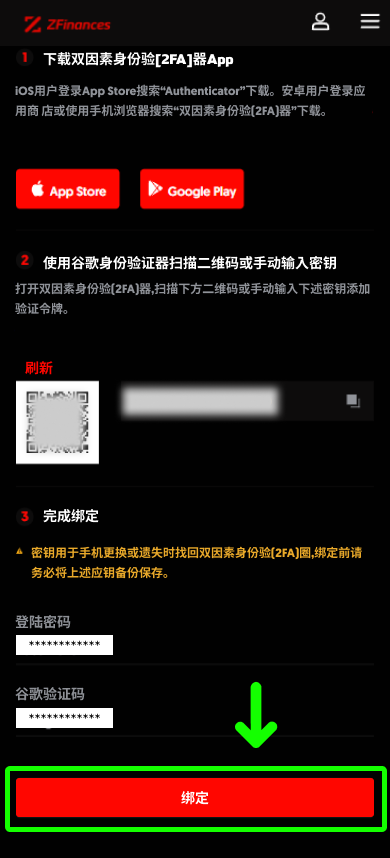步骤 1
首先,登录您的 ZFinances Trader’s Room 账号. 当您已激活了ZFinances Exchange 交易所账号后,点击立即开始,以访问 ZFinances Exchange 交易所主页.
** 如果您尚未激活您的账户,您可以点击这里查看如何操作.**
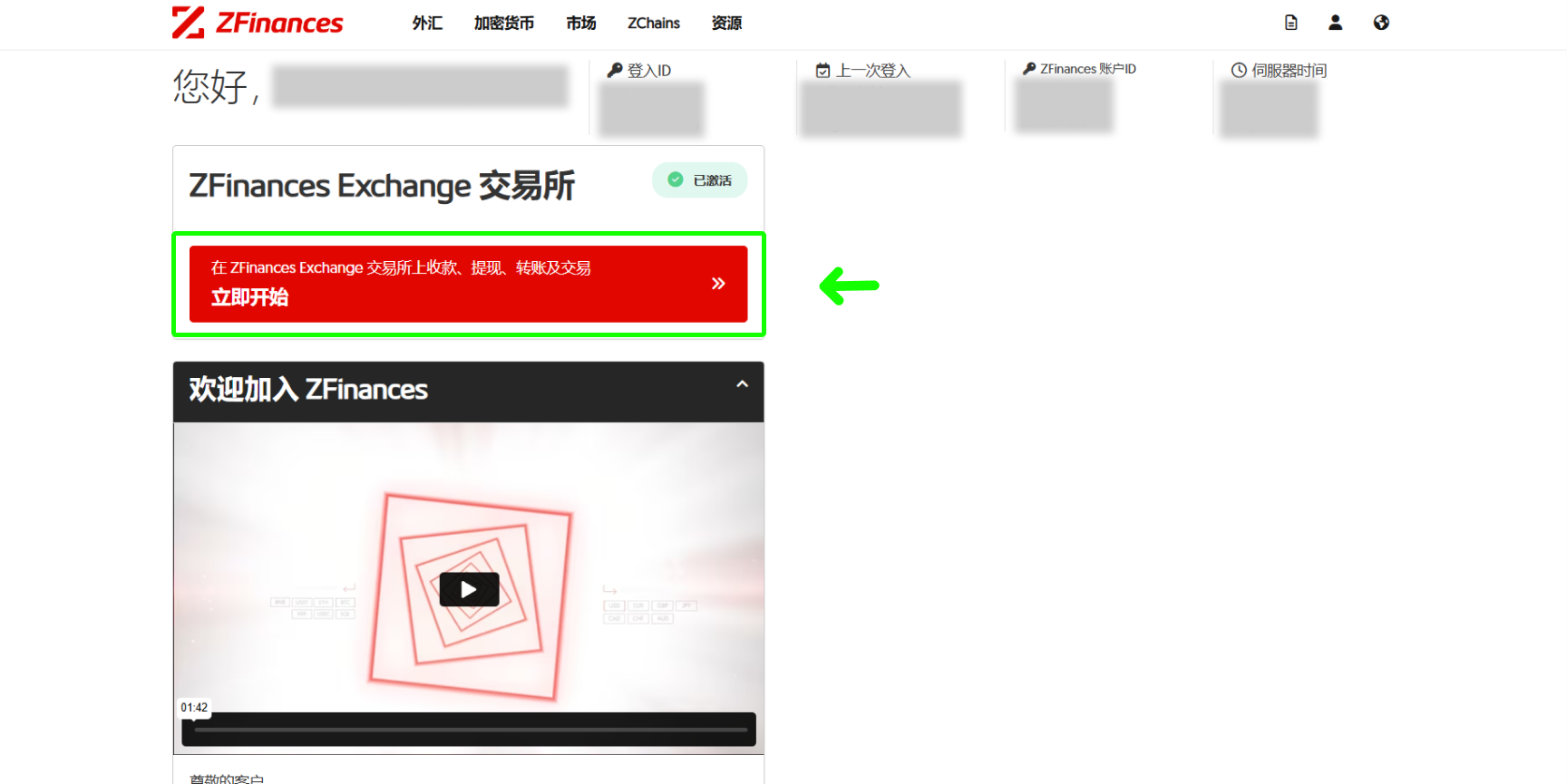
Step 2
在此页面,您可以前往 ZFinances Exchange 交易所主页的右上角,并点击登录.
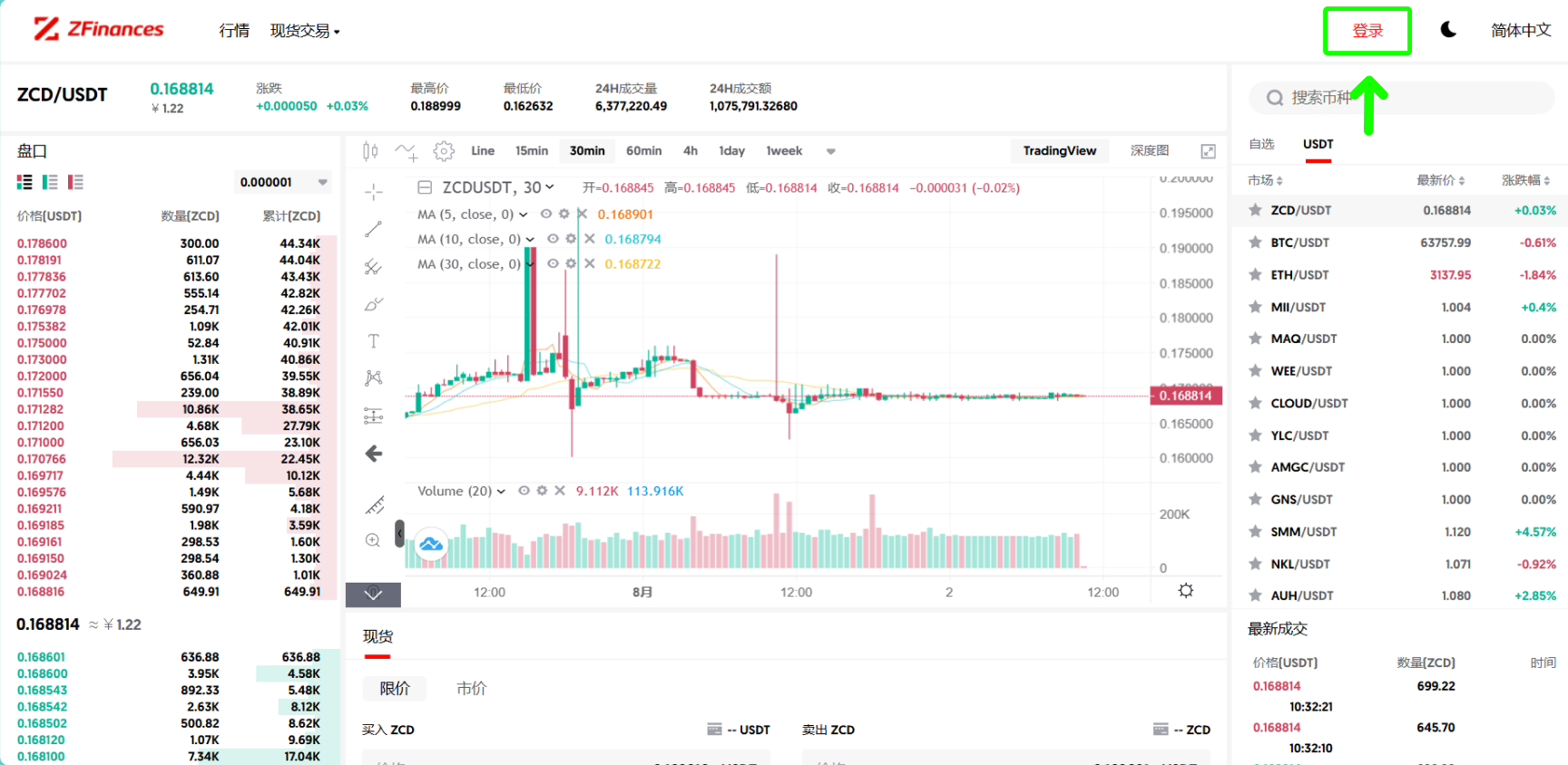
Step 3
您在登录时,请使用您注册时使用的邮件. 您也可以从注册时所使用的邮件中获取验证码.
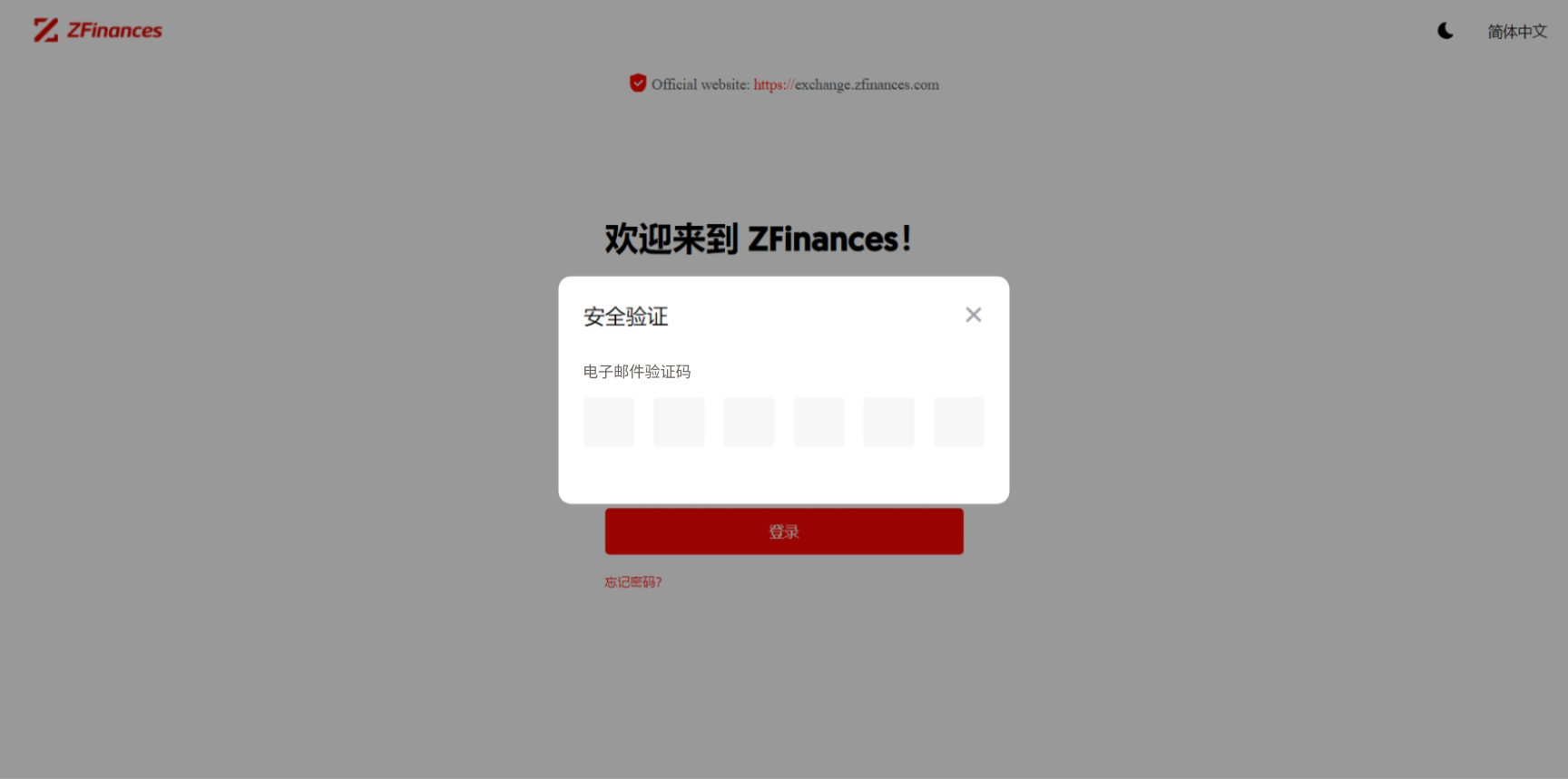
Step 4
点击用户中心,然后从菜单中选择账号管理.
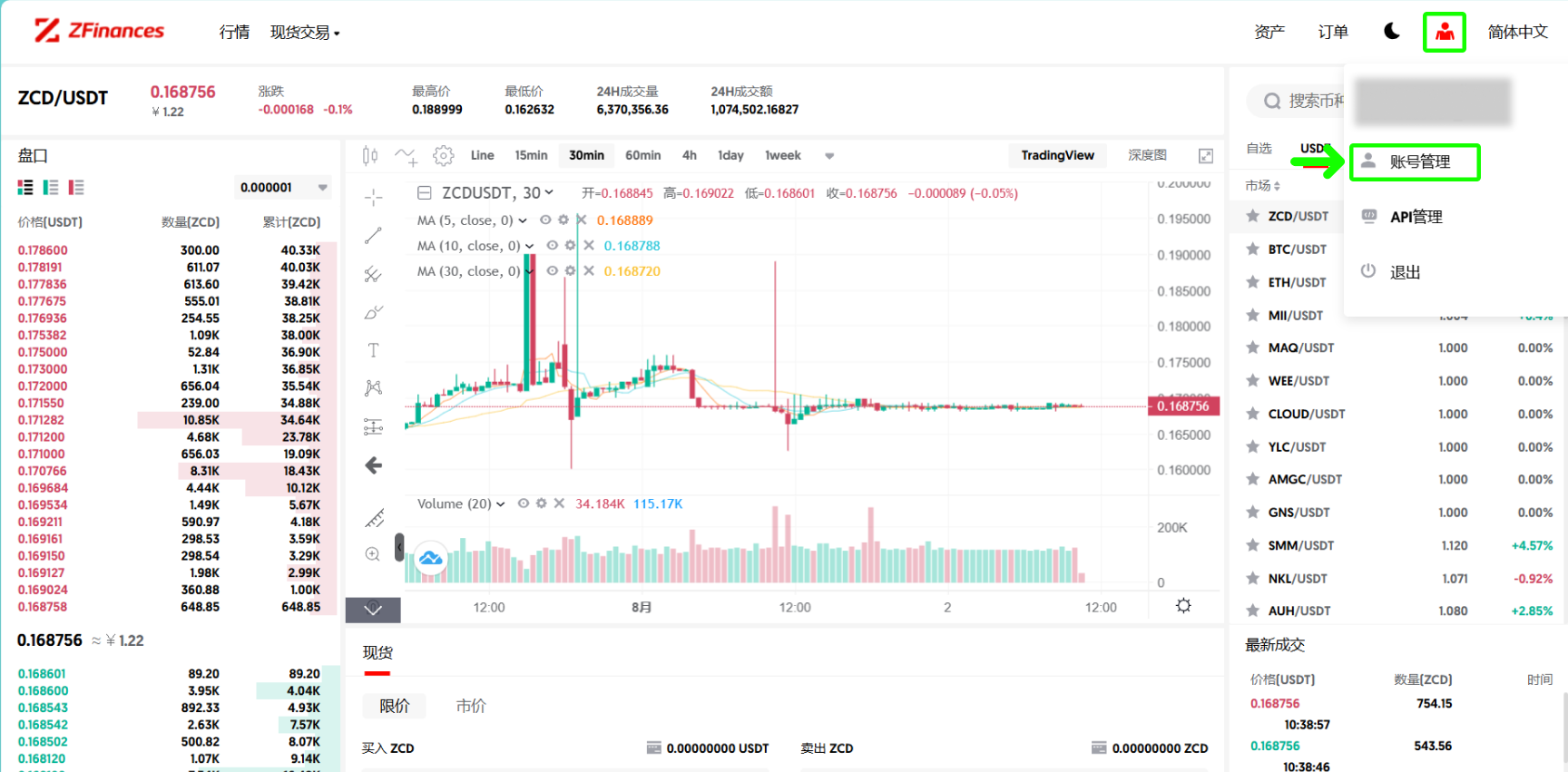
Step 5
选择双因素身份验证码 (2FA),点击绑定.
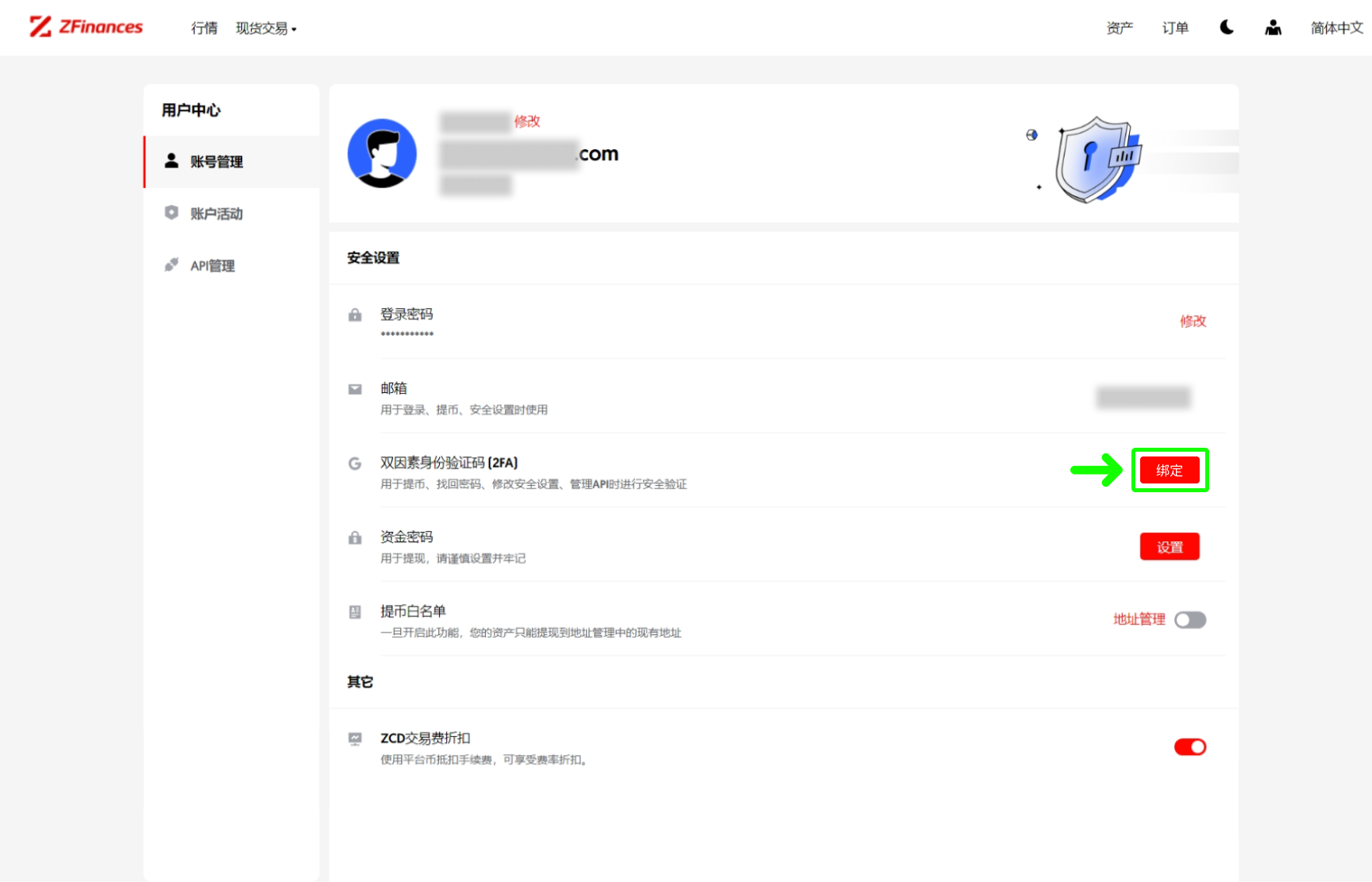
Step 6
您可以根据您的设备下载双因素身份验证码 (2FA) 应用程序. 安装后,打开应用程序并点击扫描下方二维码或手动输入下述密钥添加验证令牌.
** 您可以点击刷新来重新生成新的二维码和密钥.**
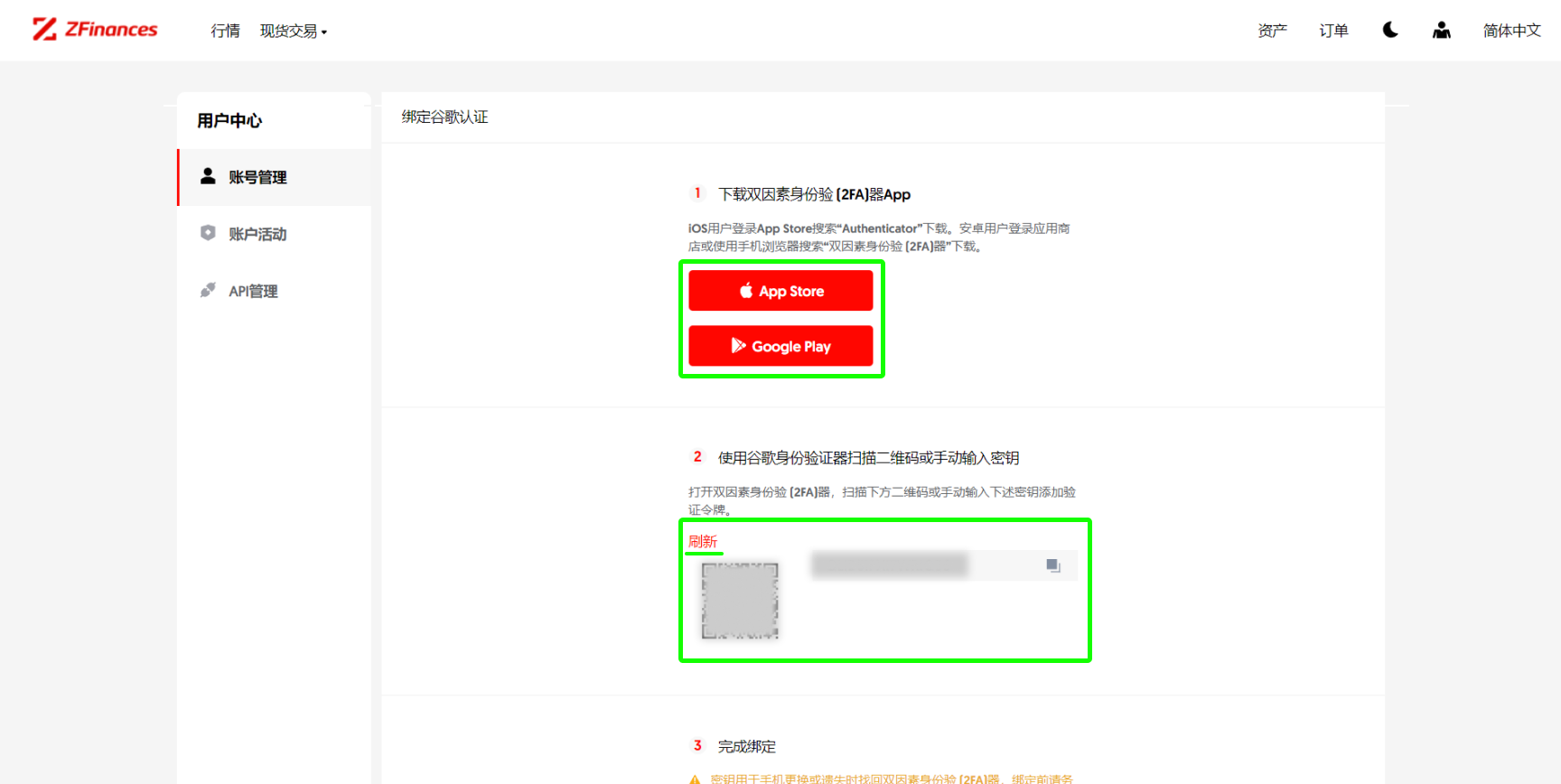
Step 7
输入您的登录密码以及双因素身份验证码 (2FA),然后点击绑定.
** 您可以从手机上的 Google Authenticator 应用中获取您的 Google 身份验证码.**
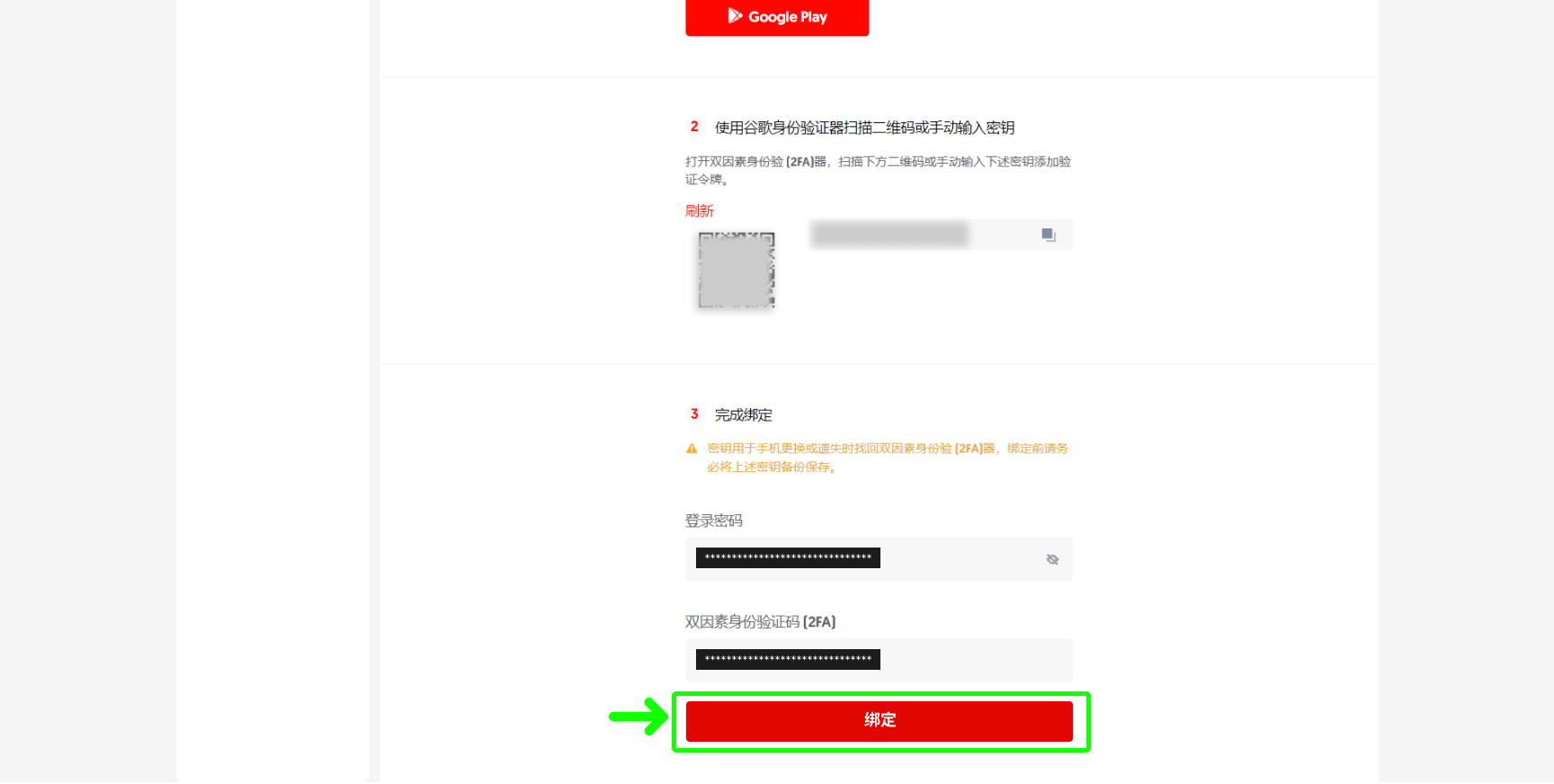
步骤 1
首先,登录您的 ZFinances Trader’s Room 账号. 当您已激活了ZFinances Exchange 交易所账号后,点击立即开始,以访问 ZFinances Exchange 交易所主页.
** 如果您尚未激活您的账户,您可以点击这里查看如何操作.**

步骤 2
在此页面,您可以前往 ZFinances Exchange 交易所主页的右上角,并点击登录.
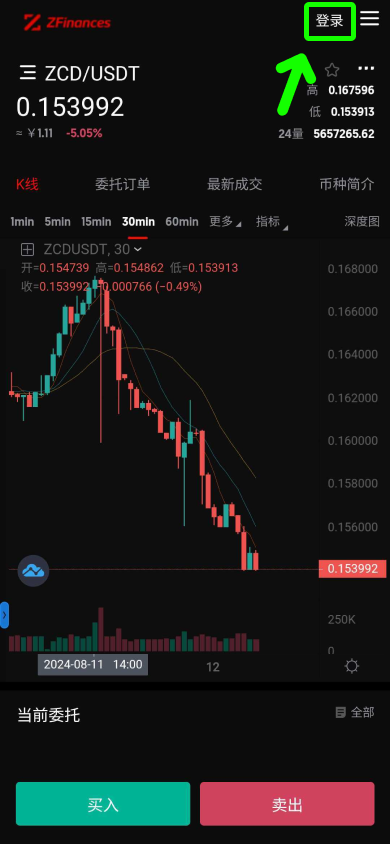
步骤 3
您在登录时,请使用您注册时使用的邮件. 您也可以从注册时所使用的邮件中获取验证码.
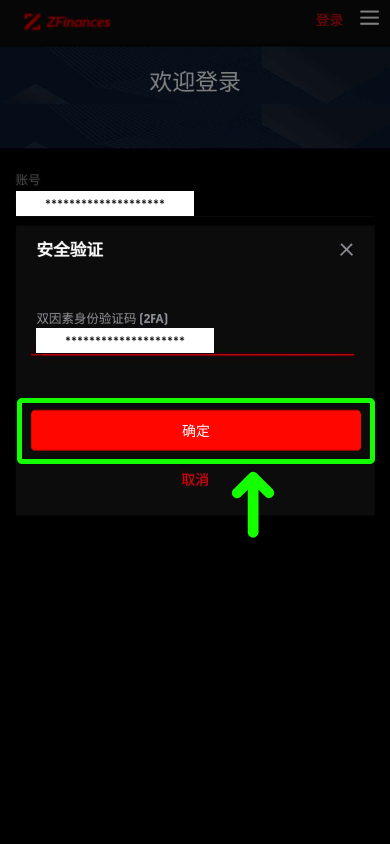
步骤 4
点击用户中心.
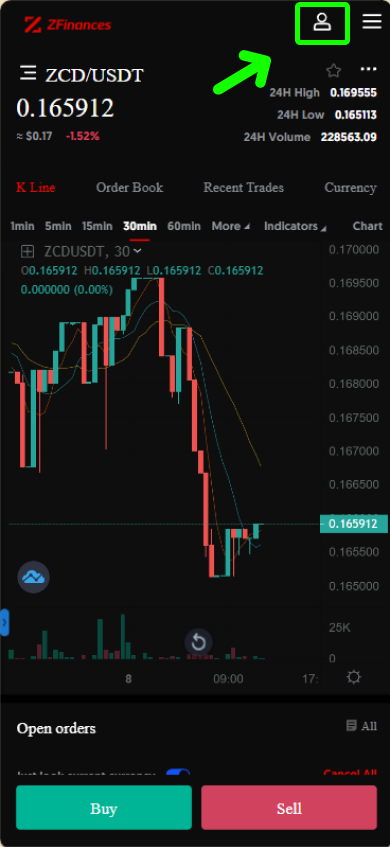
步骤 5
选择双因素身份验证码 (2FA),点击绑定.
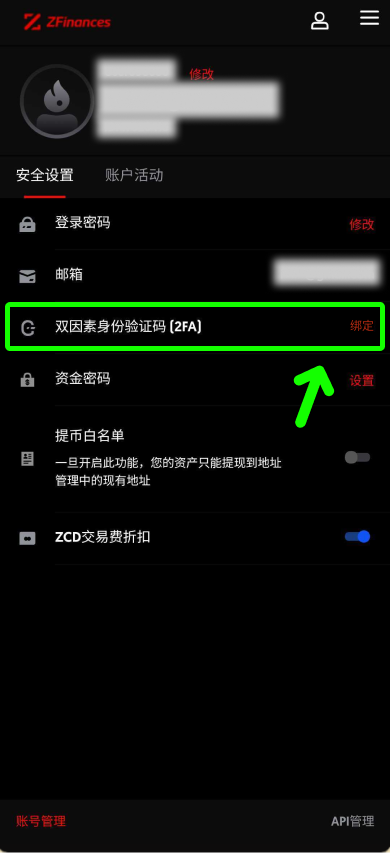
步骤 6
您可以根据您的设备下载双因素身份验证码 (2FA) 应用程序. 安装后,打开应用程序并点击扫描下方二维码或手动输入下述密钥添加验证令牌.
** 您可以点击刷新来重新生成新的二维码和密钥.**
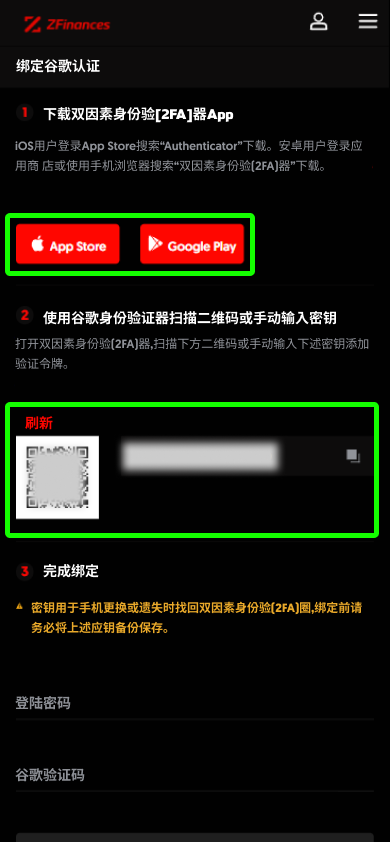
步骤 7
输入您的登录密码以及双因素身份验证码 (2FA),然后点击绑定.
** 您可以从手机上的 Google Authenticator 应用中获取您的 Google 身份验证码.**